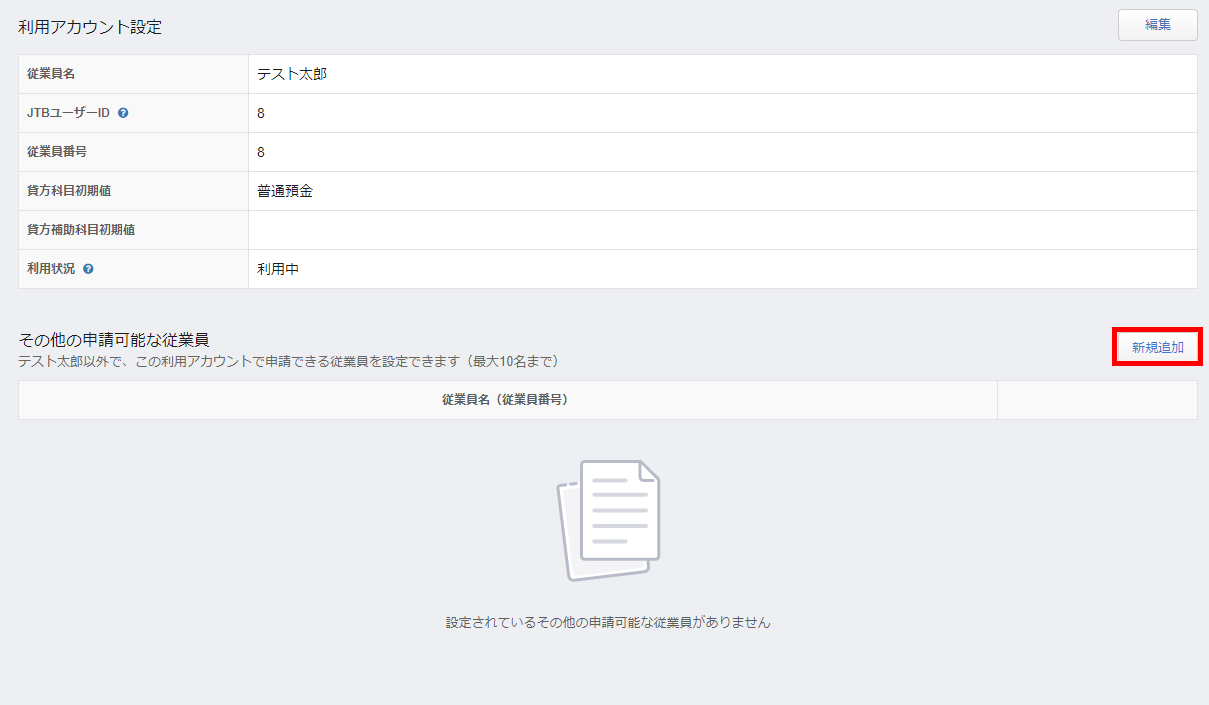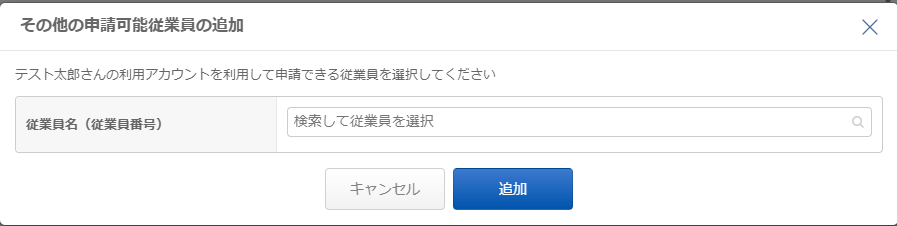概要
このガイドでは、「出張サービス連携」画面の設定方法をご説明します。
対象ページ
管理設定>経費機能設定>出張サービス連携
対象のお客さま
マネーフォワード クラウド経費を「コーポレート」または「エンタープライズ」オプションでご利用中の「管理」権限のお客さま
目次
連携先サービスの選択と設定
設定手順
- 「管理設定」>「経費機能設定」>「出張サービス連携」画面で、「新規追加」ボタンをクリックします。
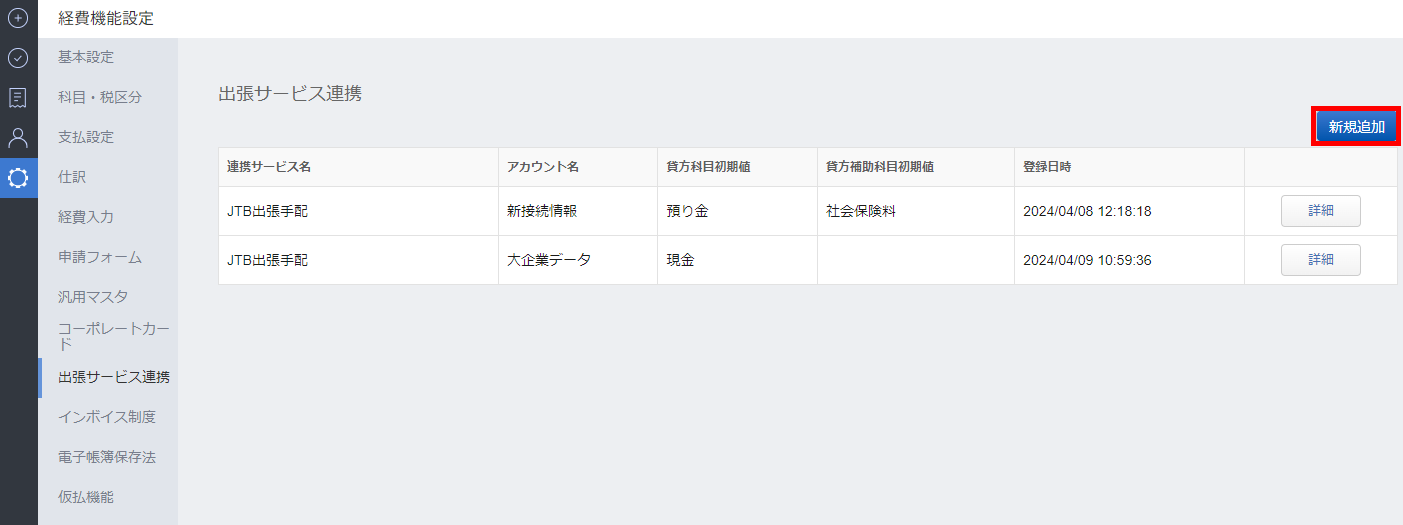
- 連携するサービスを選択します。

- 「サービス設定画面」で「企業コード」などの各項目を入力します。
各項目の詳細はこちらの項をご参照ください。
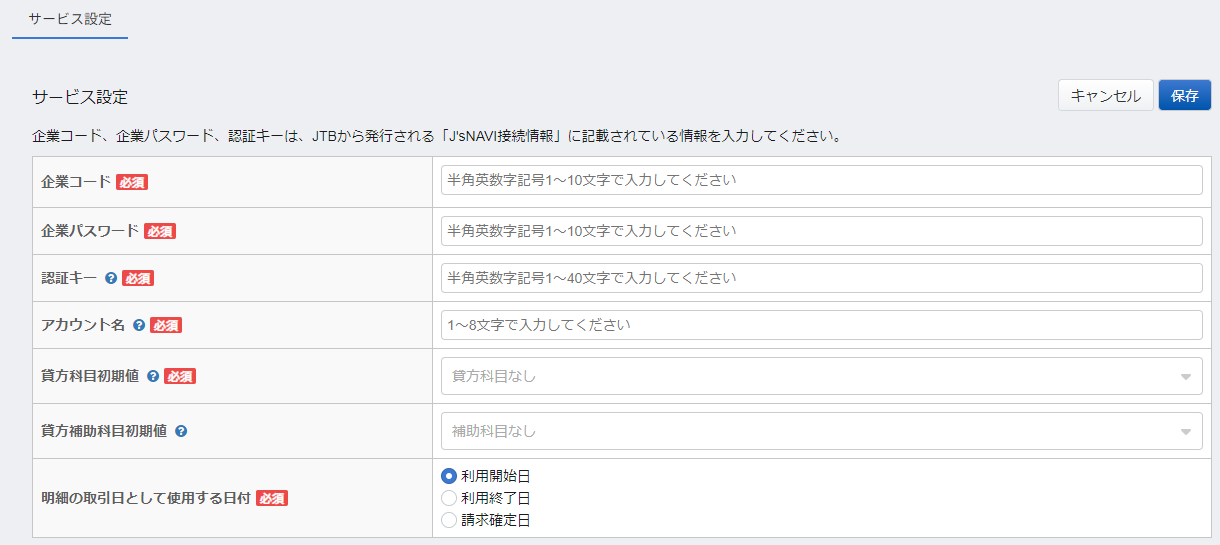
設定項目の詳細
| 項目名称 | 項目の説明 |
|---|---|
| 企業コード | JTBが発行する「ビズバンスJTB経費データ連携情報」に記載されている「企業コード」を半角英数字記号1~10字で入力します。 |
| 企業パスワード | JTBが発行する「ビズバンスJTB経費データ連携情報」に記載されている「企業パスワード」を半角英数字記号1~10字で入力します。 |
| 認証キー | JTBが発行する「ビズバンスJTB経費データ連携情報」に記載されている「認証キー」を半角英数字記号1~40字で入力します。 |
| アカウント名 | アカウントを識別するための名称を1~8字で入力します。 |
| 貸方科目初期値 | 「出張サービス連携」から経費明細を登録する際に初期値となる貸方勘定科目を選択します。 勘定科目の設定についてはこちらをご参照ください。 |
| 貸方補助科目初期値 | 「出張サービス連携」から経費明細を登録する際に初期値となる貸方補助科目を選択できます。 「貸方科目初期値」を選択してから、必要に応じて選択してください。 勘定科目の設定についてはこちらをご参照ください。 |
| 明細の取引日として使用する日付 | 利用開始日:飛行機や新幹線の場合は出発日、宿泊の場合はチェックインした日 利用終了日:飛行機や新幹線の場合は到着日、宿泊の場合はチェックアウトした日 請求確定日:JTBで請求確定処理を行った日 |
利用アカウントの設定
設定方法
サービスの設定が完了すると「利用アカウント」タブが表示され、「利用アカウント」画面を利用できます。
「利用アカウント」画面で「詳細」をクリックすると、利用アカウントの設定や申請可能な従業員の追加が可能です。
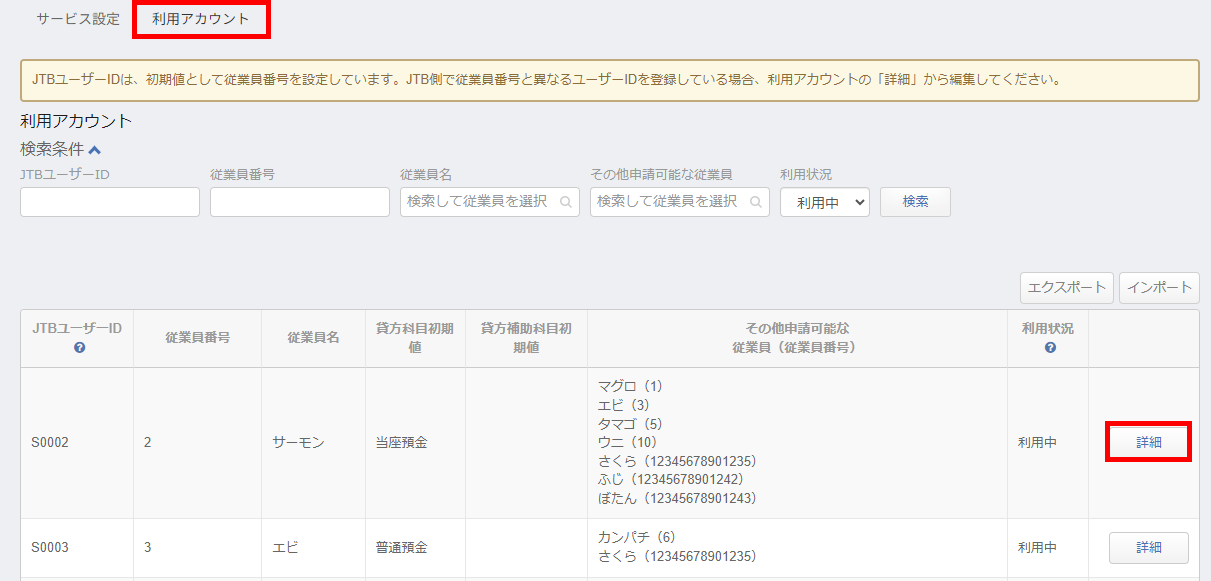
「利用アカウント設定」画面で「編集」をクリックすると、「JTBユーザーID」「貸方科目初期値」「貸方補助科目初期値」を変更できます。
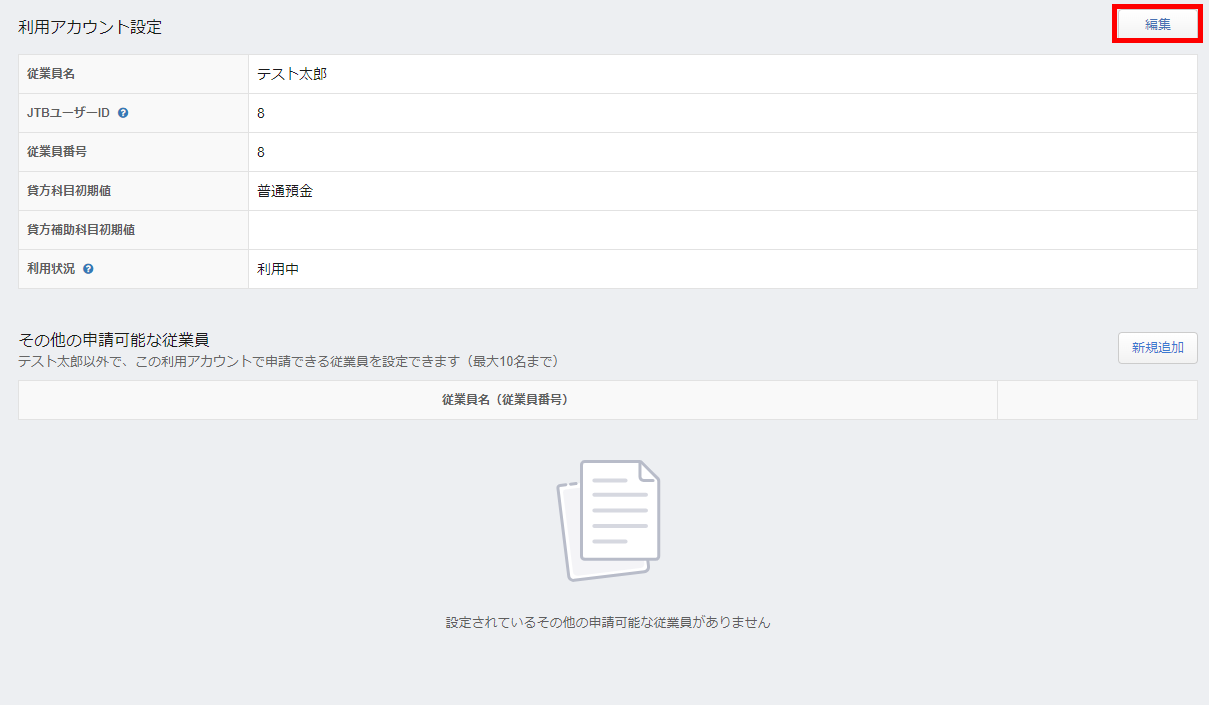
編集項目の詳細
| 項目名 | 項目の説明 |
|---|---|
| JTBユーザーID | 任意のユーザーIDを設定できます。 初期値ではアカウントを利用する従業員の従業員番号が表示されます。 |
| 貸方科目初期値 | 「出張サービス連携」から経費明細を登録する際に初期値となる貸方勘定科目を選択できます。 勘定科目の設定についてはこちらをご参照ください。 |
| 貸方補助科目初期値 | 「出張サービス連携」から経費明細を登録する際に初期値となる貸方補助科目を選択できます。 「貸方科目初期値」を選択してから、必要に応じて選択してください。 勘定科目の設定についてはこちらをご参照ください。 |
| アカウント名 | 複数のJTBアカウントを連携する場合に、どのアカウントなのか識別するための名称を1~8文字で入力してください。 |
| 貸方科目初期値 | 「出張サービス連携」から経費明細を登録する際に初期値となる貸方勘定科目を選択します。 勘定科目の設定についてはこちらをご参照ください。 |
| 貸方補助科目初期値 | 「出張サービス連携」から経費明細を登録する際に初期値となる貸方勘定補助科目を選択します。 「貸方科目初期値」を選択後に、必要に応じて選択してください。 |
その他の申請可能な従業員
「出張サービス連携」機能では、1つのアカウントから複数の従業員が明細を登録できます。
更新日:2025年02月21日
※本サポートサイトは、マネーフォワード クラウドの操作方法等の案内を目的としており、法律的またはその他アドバイスの提供を目的としたものではありません。当社は本サイトに記載している内容の正確性・妥当性の確保に努めておりますが、実際のご利用にあたっては、個別の事情を適宜専門家に相談するなど、ご自身の判断でご利用ください。
このページで、お客さまの疑問は解決しましたか?
評価をご入力いただき、ご協力ありがとうございました。
頂いた内容は、当サイトのコンテンツの内容改善のためにのみ使用いたします。


よく見られているガイド
- マネーフォワード クラウド経費はじめてガイドはじめてガイド
- 経費精算申請経費精算・事前各種申請・仮払申請
- 明細・申請の削除/取消し手順経費精算・事前各種申請・仮払申請